Turinys
Jei jūsų naujasis "MacBook" jau sulėtėjo, tai gali būti labai nemalonu. Lėtas kompiuteris trukdo daryti viską, ką reikia. Taigi, kodėl jūsų naujasis "MacBook" toks lėtas? Ir ką galite padaryti, kad jį pataisytumėte?
Mano vardas Tyleris, esu daugiau nei 10 metų patirties turintis "Mac" kompiuterių remonto specialistas. Esu matęs ir šalinęs šimtus "Mac" kompiuterių problemų. Padėti "Apple" naudotojams išspręsti jų problemas ir maksimaliai išnaudoti jų "Mac" kompiuterius yra vienas svarbiausių mano darbo aspektų.
Šiandienos straipsnyje aptarsime kelias galimas priežastis, kodėl jūsų naujasis "Mac" veikia lėtai. Taip pat apžvelgsime kelis galimus sprendimus, kuriuos galite išbandyti, kad "Mac" vėl veiktų sparčiau.
Pradėkime!
Pagrindinės išvados
- Jei naujasis "MacBook" veikia lėtai, gali būti labai apmaudu, tačiau galite išbandyti keletą galimų pataisymų, kad jis greitai įsibėgėtų.
- Jūsų "Mac paleidimo diskas gali trūkti atminties vietos, todėl gali sulėtėti darbas.
- Gali būti, kad veikia per daug daug daug išteklių naudojančių programų. fone .
- Gali būti, kad "Mac" kompiuteriui trūksta išteklių, pvz. RAM atmintis.
- Kenkėjiška programinė įranga arba pasenusi programinė įranga. gali būti, kad dėl to sulėtėja "Mac" veikimas.
- Galite patys patikrinti "Mac" gyvybinius rodiklius arba naudoti trečiosios šalies programą, pavyzdžiui, "CleanMyMac X", kuri viską atliks už jus, įskaitant kenkėjiškų programų tikrinimą.
Kodėl mano naujasis "MacBook" toks lėtas?
Nors po kelerių metų "Mac" kompiuteriai paprastai veikia lėčiau ir užsikrauna šiukšlėmis, nauji "Mac" kompiuteriai turėtų veikti nepriekaištingai. Štai kodėl taip stebina, kai naujas "MacBook" neveikia taip, kaip turėtų. Tačiau jums dar nereikia grįžti į "Apple" parduotuvę - yra keletas dalykų, kuriuos galite išbandyti.
Apskritai "Mac" gali sulėtėti dėl kelių priežasčių. "Mac" gali strigti dėl įvairių priežasčių - nuo kenkėjiškų programų iki pasenusios programinės įrangos. Be to, gali trūkti operatyviosios atminties (RAM) arba atminties vietos.
Nors tai gali būti šiek tiek nepatogu, yra keletas dalykų, kuriais galite pasidomėti, kad "Mac" vėl veiktų kaip naujas.
1 žingsnis: patikrinkite paleidimo disko naudojimą
Įsitikinkite, kad turite pakankamai vietos paleidimo diskas Mažai vietos diske gali sukelti įvairių problemų, ypač sulėtėjusį veikimą. Patikrinti, kaip naudojamas paleidimo diskas, gana paprasta.
Norėdami pradėti tikrinti paleidimo disko naudojimą, spustelėkite "Apple" piktograma viršutiniame kairiajame ekrano kampe ir pasirinkite Apie šį "Mac . Toliau spustelėkite Saugykla skirtukas. Šiame puslapyje matysite paleidimo disko atminties naudojimo paskirstymą. Nustatykite failų tipus, kurie užima daugiausiai vietos.

Dokumentus, nuotraukas ir muziką iš paleidimo disko perkelti į išorinę saugyklą arba atsarginę kopiją debesyje - geriausia išeitis, jei diske nėra daug vietos. Jei matote daug vietos, pažymėtos kaip Šiukšliadėžė , Sistema, arba Kita , tada galite optimizuoti saugyklą atgauti erdvę.
2 žingsnis: sutvarkykite saugyklą
Jei "Mac" veikia lėtai, pirmiausia reikia pasirūpinti saugyklos vieta. "Apple" turi integruotą saugyklos optimizavimo įrankį, kuris padeda išvalyti saugyklą. Norėdami pradėti, spustelėkite "Apple" piktogramą viršutiniame kairiajame ekrano kampe ir pasirinkite "About This Mac".
Paskui spustelėkite skirtuką Saugykla, kad peržiūrėtumėte savo diską. Čia patekę spustelėkite mygtuką, pažymėtą užrašu Tvarkykite . Atsivers langas, kuriame bus rodomi visi jūsų sistemai skirti saugojimo optimizavimo pasiūlymai.

Galite peržiūrėti savo Dokumentus ir kitus failus, kad atrinktumėte tuos, kurie užima per daug vietos. Išvalę asmeninius aplankus, norėsite atkreipti ypatingą dėmesį į Šiukšliadėžė .
Greičiausias būdas ištuštinti šiukšliadėžę yra naudoti "Dock" doke esančią šiukšliadėžės piktogramą. Spustelėkite šiukšliadėžės piktogramą ir laikydami nuspaustą klavišą Control pasirinkite Ištuštinti šiukšliadėžę. Be to, galite pasiekti Šiukšliadėžė per saugyklos optimizavimo įrankis .
Čia galite pasirinkti atskirus šiukšliadėžės elementus ir juos pašalinti arba ištuštinti visą aplanką. Be to, taip pat turėtumėte įjungti " Automatiškai ištuštinti šiukšliadėžę ", kad automatiškai pašalintumėte senus elementus iš šiukšliadėžės.
3 veiksmas: uždarykite nepageidaujamas programas
Dar vienas galimas lėto "Mac" kompiuterio taisymo sprendimas - uždaryti nepageidaujamas programas. Jūsų "Mac" gali sulėtėti dėl nereikalingų foninių programų ir procesų. Laimei, patikrinti šiuos procesus ir juos uždaryti gana paprasta.
Norėdami pradėti, naudosime Veiklos monitorius . Paspauskite Komanda ir Erdvė klavišus, kad iškviestumėte Dėmesio centre ir ieškokite Veiklos monitorius . Taip pat galite rasti Veiklos monitorius į Dokas . Jį atidarę pamatysite visus aktyvius procesus.

Atkreipkite ypatingą dėmesį į šio lango viršuje esančius skirtukus su užrašais CPU , Atmintis , Energija , Diskas , ir Tinklas . Galite spustelėti šiuos skirtukus, kad pamatytumėte, kurios programos naudoja daugiausiai išteklių.
Jei norite nutraukti nepageidaujamą programą, spustelėkite ją pažeidžiantį procesą. Kitas , raskite X mygtuką lango viršuje. Spustelėkite jį ir pasirinkite Taip kai "Mac" paklaus, ar tikrai norite uždaryti pasirinktą programą.
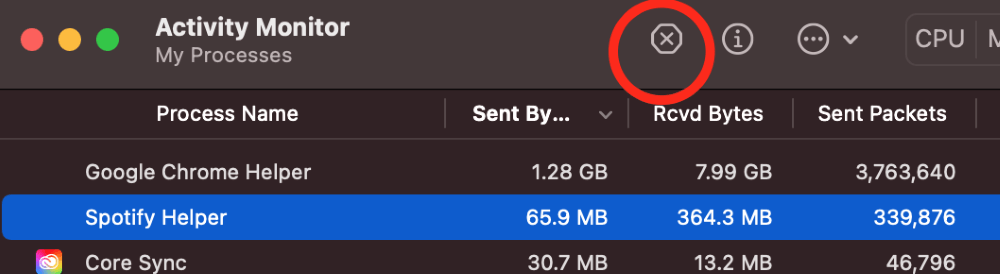
4 veiksmas: atnaujinkite "Mac
Kita galima priežastis, kodėl "Mac" veikia lėčiau nei melasa, yra ta, kad jame gali būti įdiegta pasenusi programinė įranga. atnaujinimas jūsų "Mac" yra labai svarbus, todėl turėtumėte užtikrinti, kad dažnai atnaujintumėte savo sistemą, kad išvengtumėte bet kokių problemų.
Patikrinti, ar yra atnaujinimų, labai paprasta. Norėdami pradėti, spustelėkite "Apple" piktograma ekrano viršutinėje kairėje pusėje ir pasirinkite S sistemos nuostatos . Tada raskite parinktį, pažymėtą Programinės įrangos atnaujinimas .
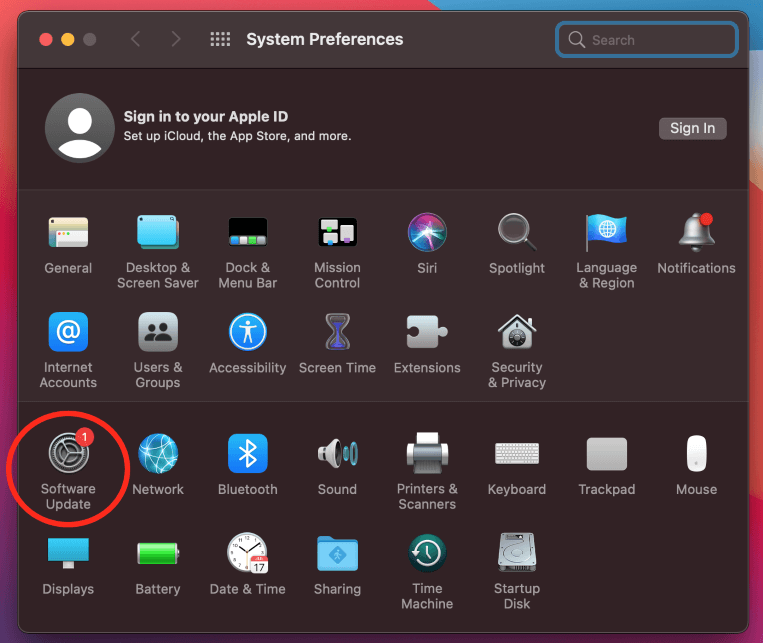
Kaip matome, šiame "Mac" kompiuteryje yra vienas galimas naujinimas. Jei turite kokių nors naujinimų, galite juos įdiegti čia. Jei jūsų "Mac" kompiuteryje nėra galimų naujinimų, galite pereiti prie kito veiksmo.
5 veiksmas: paleiskite kenkėjiškų programų skenavimą
Kenkėjiškų programų nesitiki nė vienas "Mac" naudotojas. Tačiau vis tiek įmanoma, kad "Apple" kompiuteryje gali atsirasti kenkėjiškų programų. Nors "Mac" kompiuteriai rečiau užsikrečia virusais, neturėtumėte atmesti tokios galimybės.
Trečiosios šalies programa, pvz. "CleanMyMac X puikiai veikia valant kenkėjišką programinę įrangą. Naudodamas integruotą kenkėjiškos programinės įrangos šalinimo įrankį, "CleanMyMac X" greitai pašalina virusus ir kenkėjišką programinę įrangą.

Norėdami pradėti, atsisiųskite ir įdiekite "CleanMyMac X" ir atidarykite programą. Tada eikite į Kenkėjiškų programų šalinimas modulį ir paspauskite Skenuoti .
Skenavimas bus paleistas ir turėtų būti baigtas po kelių akimirkų. Galėsite peržiūrėti rezultatus ir pašalinti viską arba pasirinkti tik kelis failus. Švarus lango apačioje, kad viską pašalintumėte.
Galutinės mintys
Nors seni "Mac" kompiuteriai po kelerių metų nuolatinio naudojimo gali sulėtėti, niekas nesitiki, kad naują "MacBook" ištiks toks pat likimas. Jei jūsų naujasis "MacBook" veikia lėtai, vis dar yra keletas pataisymų, kuriuos galite išbandyti.
Galite patikrinkite paleidimo diską ir saugojimo vietos, kad "Mac" kompiuteriui užtektų vietos veikti. Be to, galite peržiūrėti ir uždaryti nepageidaujamas programas. kurie naudoja per daug išteklių. Jei "Mac" atnaujinimas ir optimizavimas nepadeda, visada galite paleisti kenkėjiškų programų skenavimas pašalinti bet kokią kenksmingą programinę įrangą.

